Hur man aktiverar/inaktiverar NTFS Last Access Time Stamp-uppdatering i Windows 10
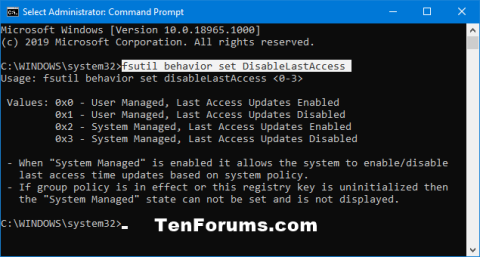
Den här guiden visar hur du aktiverar eller inaktiverar NTFS Last Access-tidsstämpeluppdateringar för alla användare i Windows 10.
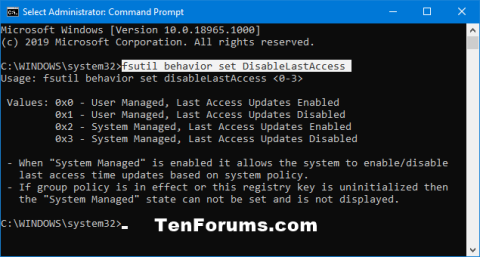
Tidsstämpel för senaste åtkomst visar uppdateringstiden för varje fil och mapp på den senast öppnade NTFS-enheten.
I systemhanterat läge kan NTFS-drivrutinen aktivera eller inaktivera "Senaste åtkomst"-uppdateringar under uppstartsprocessen (särskilt när systemvolymen är monterad). "Last Access"-uppdateringar är aktiverade för NTFS-volymer när kapaciteten för systemvolymen (vanligtvis monterad som enhet C:) är 128 GB eller mindre. Om systemvolymen är större kommer uppdateringar av "Senaste åtkomst" att inaktiveras.
I användarhanterat läge ändras inte statusen för "Senaste åtkomst"-uppdateringar av systemet under uppstart. "Senaste åtkomst" kommer fortfarande att vara aktiverat eller inaktiverat när du konfigurerar det.
| Värde | Beskriva |
| 0 | Användarhanterad, Senaste åtkomsttidsuppdateringar är aktiverat |
| först | Användarhanterat läge, senaste åtkomsttidsuppdateringar avstängt |
| 2 (standard) | Systemhanterad, Senaste åtkomsttidsuppdateringar är aktiverat |
| 3 | Systemhanterat läge, Senaste åtkomsttid Uppdateringar av |
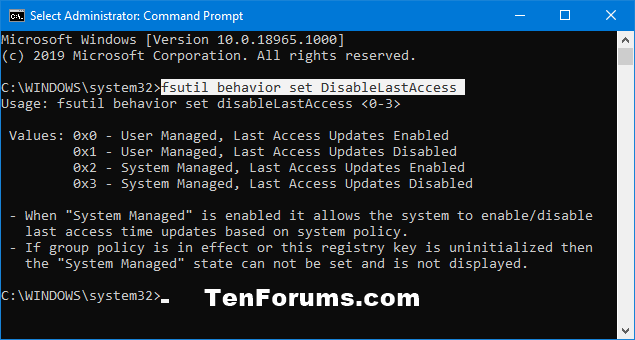
Senaste åtkomst Tidstämpelvärden
Aktivering av sista åtkomsttidsstämpeln på en gammal eller långsam dator kan göra att filåtkomsten tar längre tid.
Den här guiden visar hur du aktiverar eller inaktiverar uppdateringar av NTFS Senaste åtkomsttidsstämpel för alla användare i Windows 10 .
Obs : Du måste vara inloggad med administratörsrättigheter för att aktivera eller inaktivera sista åtkomsttidsstämpeln.
Den här guiden är endast giltig i Windows 10 version 1803 eller senare.
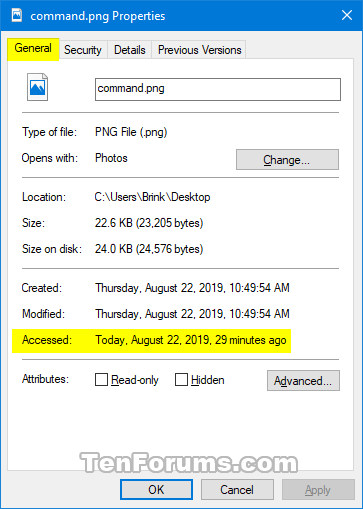
Sista åtkomst Tidstämpel exempel
Obs ! Kolumnen Datum för åtkomst i filutforskarens detaljvy finns inte där som standard om den inte har lagts till.

Kolumnen Datum för åtkomst i filutforskarens detaljvy
Aktivera/inaktivera NTFS senaste åtkomsttidsstämpeluppdatering med kommandot
1. Öppna kommandotolken med administratörsrättigheter eller PowerShell med administratörsrättigheter .
2. Kopiera och klistra in kommandot nedan som du vill använda i kommandoradsfönstret och tryck på Retur.
Se den aktuella statusen för senaste åtkomsttidsuppdateringar:
fsutil behavior query disablelastaccessAnvändarhanterat läge, Senaste åtkomsttidsuppdateringar aktiverade:
fsutil behavior set disablelastaccess 0Användarhanterat läge, senaste åtkomsttidsuppdateringar av:
fsutil behavior set disablelastaccess 1Standard - Systemhanterat läge, Senaste åtkomsttidsuppdateringar är aktiverat:
fsutil behavior set disablelastaccess 2Systemhanterat läge, senaste åtkomsttidsuppdateringar av:
fsutil behavior set disablelastaccess 33. Stäng konsolfönstret med administratörsrättigheter.
4. Starta om datorn för att tillämpa ändringarna.
Hoppas du lyckas.
Kioskläge på Windows 10 är ett läge för att endast använda 1 applikation eller endast åtkomst till 1 webbplats med gästanvändare.
Den här guiden visar hur du ändrar eller återställer standardplatsen för mappen Kamerarulle i Windows 10.
Redigering av hosts-filen kan göra att du inte kan komma åt Internet om filen inte ändras på rätt sätt. Följande artikel hjälper dig att redigera hosts-filen i Windows 10.
Om du minskar storleken och kapaciteten på foton blir det lättare för dig att dela eller skicka dem till vem som helst. I synnerhet på Windows 10 kan du ändra storlek på foton med några enkla steg.
Om du inte behöver visa nyligen besökta föremål och platser av säkerhetsskäl eller integritetsskäl kan du enkelt stänga av det.
Microsoft har precis släppt Windows 10 Anniversary Update med många förbättringar och nya funktioner. I den här nya uppdateringen kommer du att se många förändringar. Från stöd för Windows Ink-penna till stöd för webbläsartillägg för Microsoft Edge, Start-menyn och Cortana har också förbättrats avsevärt.
En plats för att styra många operationer direkt i systemfältet.
På Windows 10 kan du ladda ner och installera grupppolicymallar för att hantera Microsoft Edge-inställningar, och den här guiden visar dig processen.
Dark Mode är ett mörk bakgrundsgränssnitt på Windows 10, som hjälper datorn att spara batteri och minska påverkan på användarens ögon.
Aktivitetsfältet har begränsat utrymme, och om du regelbundet arbetar med flera appar kan du snabbt få ont om utrymme för att fästa fler av dina favoritappar.









